 sai怎么显示画直线的尺子?简单几步轻松搞定
sai怎么显示画直线的尺子?简单几步轻松搞定
SAI怎么显示画直线的尺子?不同场合使用的尺子对其要求和标准不同,如果要求数值越精确的话,那么就需要较高的技术,而且必须借助机器生产制作,除了要求数值准确外,第二个重点就是刻数值的质量了。而在部分软件当中,尺子的主要作用就是绘制一些精确的线条,例如:直线、椭圆等等,并且对于上述要求没有特别高的要求。那么,SAI怎么显示话直线的尺子呢?请不要担心,下面小编就来分享简单几步,教您轻松搞定问题,一起来看下吧。

步骤一:双击打开SAI软件,并直接进入到软件的操作界面后。点击“文件”,选择“新建”,创建一个合适大小的画布,点击“OK”保存,画布名称为:www.sai2.com.cn。画布大小及相关属性,如下图所示。
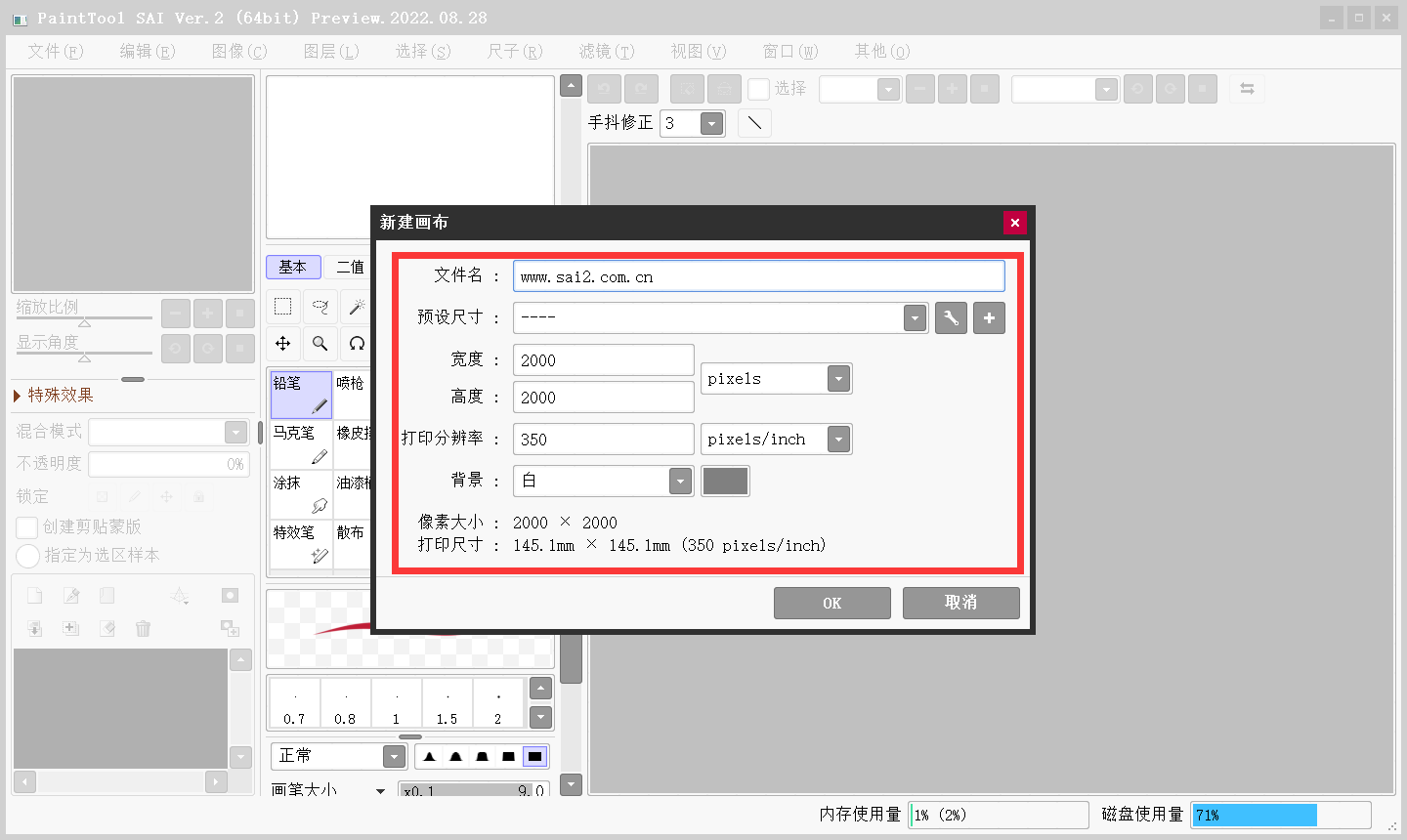
步骤二:进入调出尺子显示操作,也就是在顶部菜单中,找到“尺子”菜单,并在下拉的选项中勾选“直线”选项。
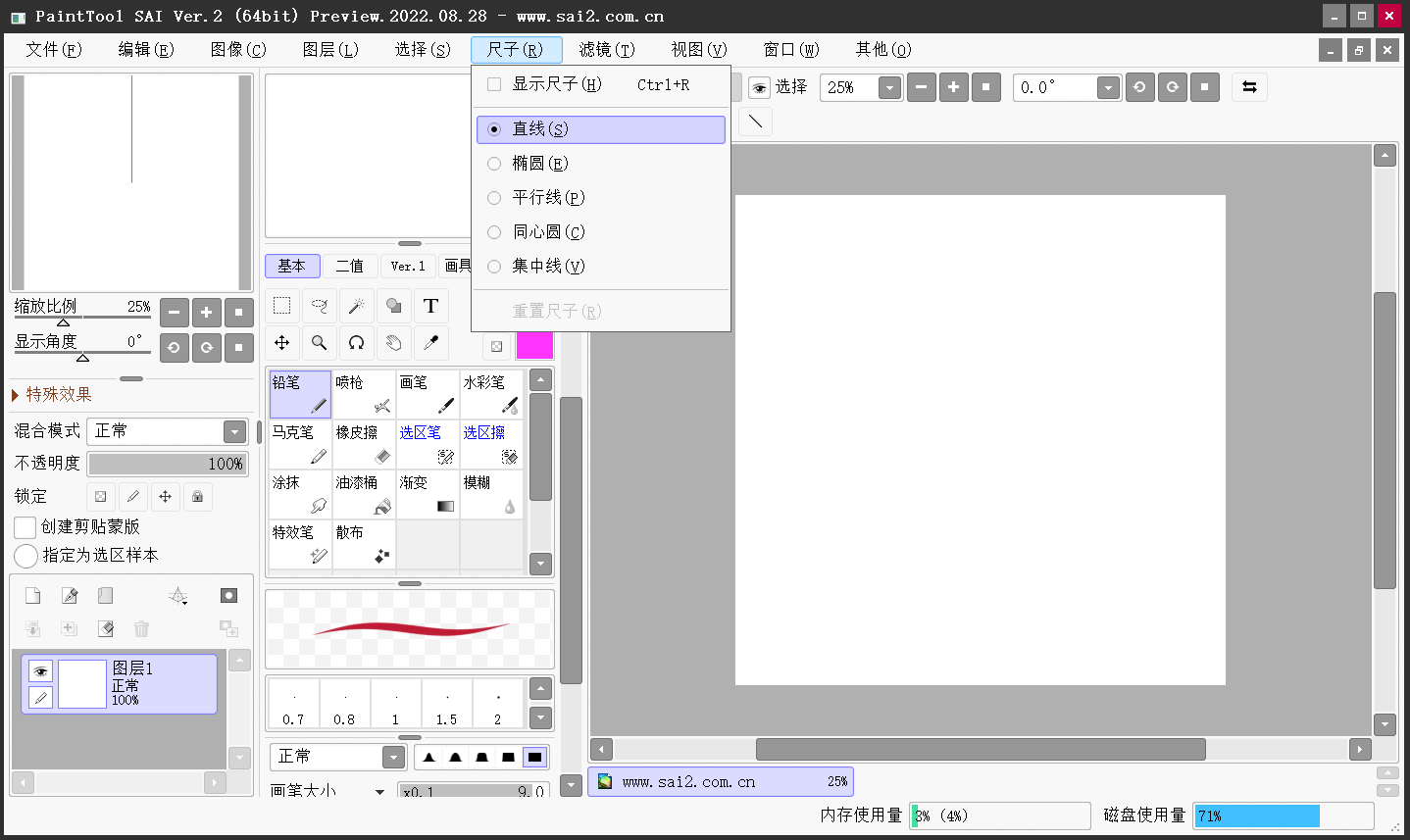
步骤三:点击完之后,画布当中就会显示出尺子,具体的效果如下图所示。
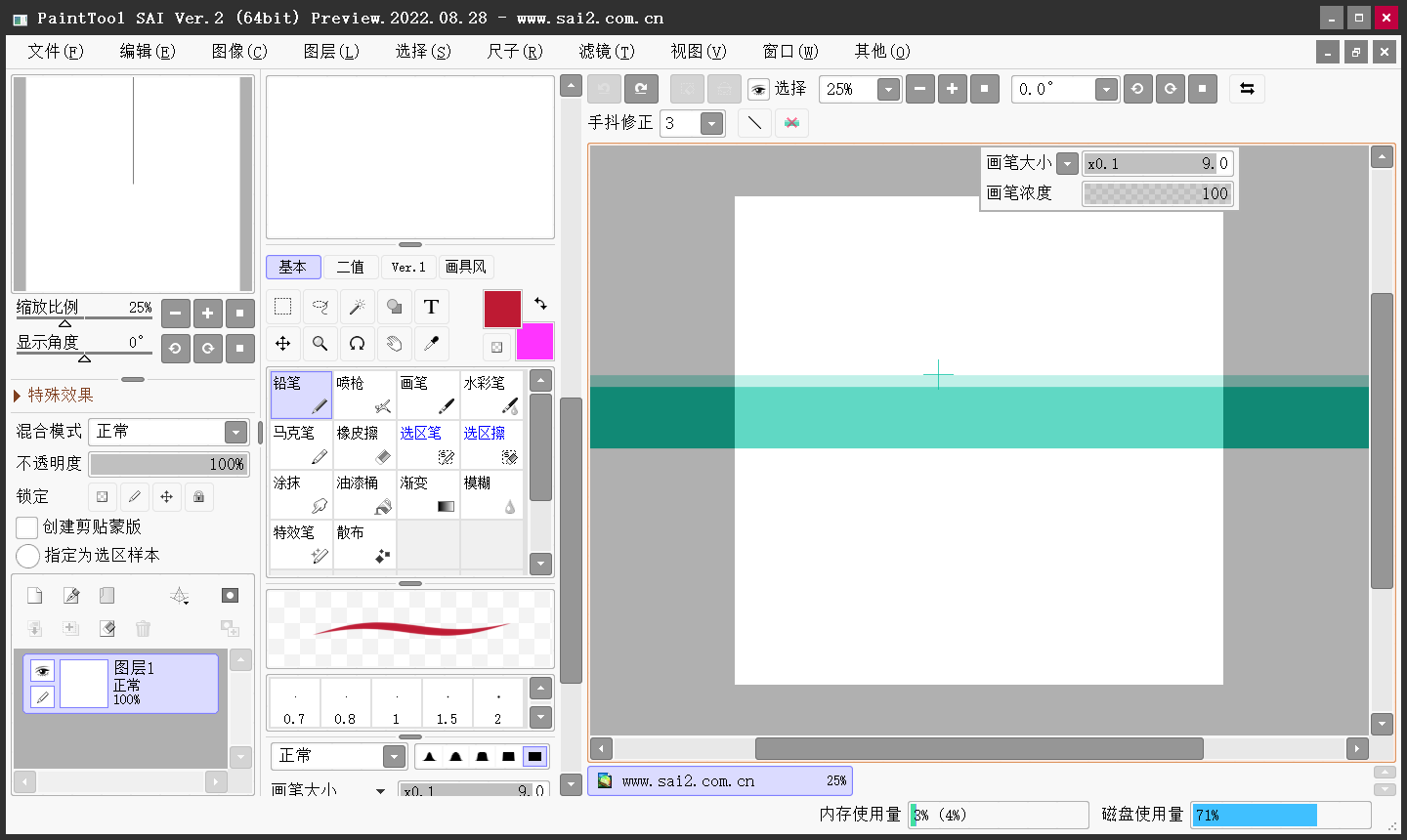
步骤四:绘制直线的话,可以自己选择好画笔,并在阴影去上面,拖动鼠标即可。如果您想要在画布中的其它区域绘制直线,可以按住快捷键“Ctrl”键,先将尺子移动,然后继续绘制即可。
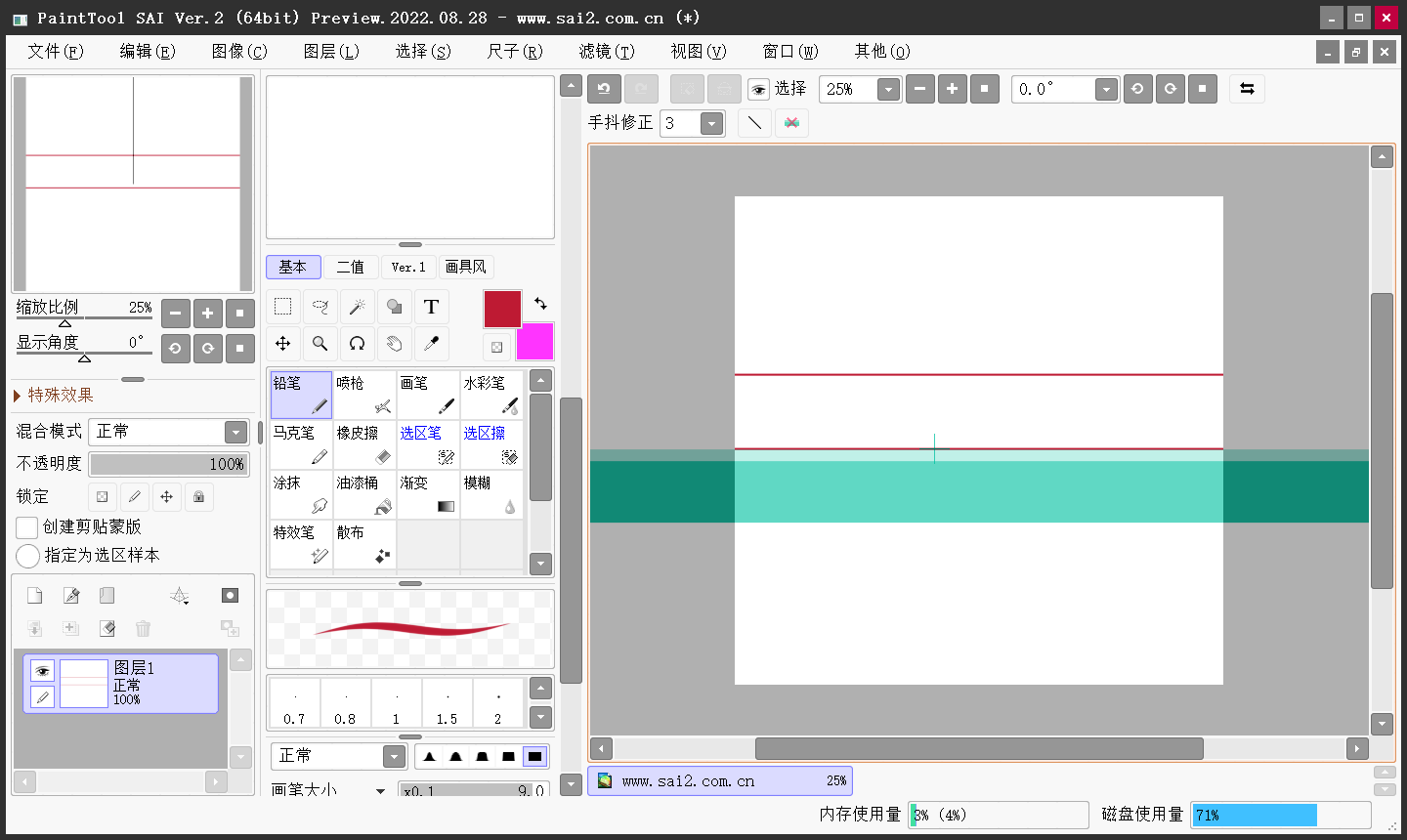
关于SAI怎么显示画直线尺子的方法,小编就为大家分享到这里了,希望可以帮助到大家。如果您也有类似的疑问,不妨参照上面的操作方法手动试试看。温馨提示:如果您在使用SAI软件的时候遇到问题,请及时与我们联系,祝您SAI电脑绘图愉快。